Ejemplo 2
Este es una variación del ejemplo anterior (ejemplo1) la cual consiste en agregar los dispositivos en una red ya disponible (como la del LIS por ejemplo). En este caso, solo se usará el ESP32 que hace de servidor y un pc (portatil y telefono movil) como cliente tal y como se muestra en la siguiente figura:
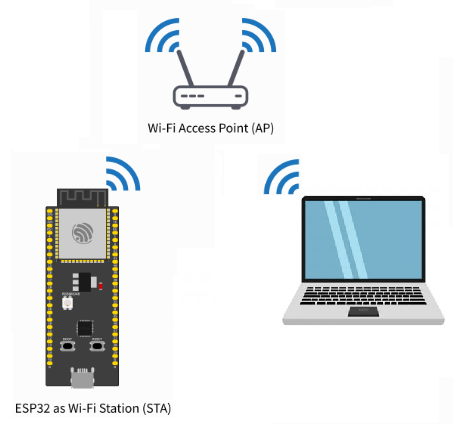
El rol de los dispositivos implicados se muestra a continuación:
| Dispositivo | Rol | Descripción |
|---|---|---|
| Computador | Cliente | Será empleado como cliente con el fin de enviar peticiones al servidor (implementado en la ESP32) |
| ESP32 | Servidor (STA) | Ejecurara un servidor que permitira pender y apagar remotamente un led al responder a las peticiones recibidas desde el cliente |
La red compuesta por un portatil y un ESP32 los cuales se conectan a traves de un AP inalambrico. Cada uno de los elementos esta configurado para funcionar de acuerdo a la siguiente descripción:
- Portatil (o similar): Será empleado como cliente y se conectará a la red a traves del ESP32 configurado como AP.
- ESP32 (STA): Este ESP32 sera configurado como estación y ejecurara un servidor que permitira pender y apagar remotamente un Led. La conexión de este a la red local sera a traves del ESP32 configurado como AP.
Elementos necesarios
| # | Item | Cantidad |
|---|---|---|
| 1 | Equipo con conectividad inalambrica (celular, portatil, etc) | 1 |
| 2 | ESP32 | 1 |
Código
ESP32 (STA)
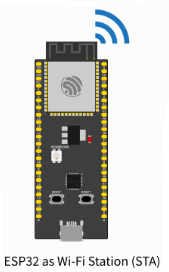
El programa es exactamente el mismo del ejemplo 1 en el que se configuro el ESP32 como STA. La unica diferencia radica en que la configuración se cambia para que este se conecte a la red a traves del Access Point inalambrico:
/*
WiFiAccessPoint.ino creates a WiFi access point and provides a web server on it.
Steps:
1. Connect to the access point "yourAp"
2. Point your web browser to http://IP_ESP32/H to turn the LED on or http://IP_ESP32/L to turn it off
OR
Run raw TCP "GET /H" and "GET /L" on PuTTY terminal with 192.168.4.1 as IP address and 80 as port
Created for arduino-esp32 on 04 July, 2018
by Elochukwu Ifediora (fedy0)
*/
#include <WiFi.h>
#include <WiFiClient.h>
// Set these to your desired credentials.
const char *ssid = "AP_SSID";
const char *password = "AP_password";
// Set web server port number to 80
WiFiServer server(80);
void setup() {
pinMode(LED_BUILTIN, OUTPUT);
Serial.begin(115200);
Serial.println();
Serial.print("Connecting to ");
// Connect to Wi-Fi network with SSID and password
WiFi.begin(ssid, password);
while (WiFi.status() != WL_CONNECTED) {
delay(500);
Serial.print(".");
}
IPAddress myIP = WiFi.localIP();
Serial.print("AP IP address: ");
Serial.println(myIP);
server.begin();
Serial.println("Server started");
}
void loop() {
WiFiClient client = server.available(); // listen for incoming clients
if (client) { // if you get a client,
Serial.println("New Client."); // print a message out the serial port
String currentLine = ""; // make a String to hold incoming data from the client
while (client.connected()) { // loop while the client's connected
if (client.available()) { // if there's bytes to read from the client,
char c = client.read(); // read a byte, then
Serial.write(c); // print it out the serial monitor
if (c == '\n') { // if the byte is a newline character
// if the current line is blank, you got two newline characters in a row.
// that's the end of the client HTTP request, so send a response:
if (currentLine.length() == 0) {
// HTTP headers always start with a response code (e.g. HTTP/1.1 200 OK)
// and a content-type so the client knows what's coming, then a blank line:
client.println("HTTP/1.1 200 OK");
client.println("Content-type:text/html");
client.println();
// the content of the HTTP response follows the header:
client.print("Click <a href=\"/H\">here</a> to turn ON the LED.<br>");
client.print("Click <a href=\"/L\">here</a> to turn OFF the LED.<br>");
// The HTTP response ends with another blank line:
client.println();
// break out of the while loop:
break;
} else { // if you got a newline, then clear currentLine:
currentLine = "";
}
} else if (c != '\r') { // if you got anything else but a carriage return character,
currentLine += c; // add it to the end of the currentLine
}
// Check to see if the client request was "GET /H" or "GET /L":
if (currentLine.endsWith("GET /H")) {
digitalWrite(LED_BUILTIN, HIGH); // GET /H turns the LED on
}
if (currentLine.endsWith("GET /L")) {
digitalWrite(LED_BUILTIN, LOW); // GET /L turns the LED off
}
}
}
// close the connection:
client.stop();
Serial.println("Client Disconnected.");
}
}
Del código anterior, la parte que configura la conexión tiene que ver con las siguientes lineas:
// Set these to your desired credentials.
const char *ssid = "AP_SSID";
const char *password = "AP_password";
No olvidar modificar, de descargar el programa a la tarjeta, estos parametros con los del AP al que se va a conectar.
Puesta en marcha
Parte 1 - Descarga del software en los dispositivos
- Antes de descargar el código a la tarjeta configure los parametros de Red cambiando los valores de las variables
ssidypassworda los parametros de la red WiFi a la cual va a conectarse la tarjeta. - Descargue el código del ESP32 STA y ponga en marcha el monitor serial. La salida sera similar a la siguiente:
Parte 2 - Prueba de conectividad
Desde el computador verifique la conectividad con los elementos de la red usando el comando ping
ping IP_DEVICE
Pruebas de la aplicación
Siguiendo los comentacios que aparecen el código del ESP_STA proceda a realizar las pruebas sobre la aplicación siguiendo el paso 2 de los comentarios:
- Forma 1: Point your web browser to
http://IP_ESP32/Hto turn the LED on orhttp://IP_ESP32/Lto turn it off- Forma 2: Run raw TCP
"GET /H"and"GET /L"on PuTTY terminal withIP_ESP32as IP address and 80 as port.
En nuestro caso, esta prueba se realizo cargando en el browser la siguiente pagina (alojada en el ESP32_STA) empleando para este caso la URL: 192.168.1.25. Si se observa el monitor serial de la ESP_STA cuando se hace la petición desde el navegador, la salida impresa será como la mostrada a continuación:
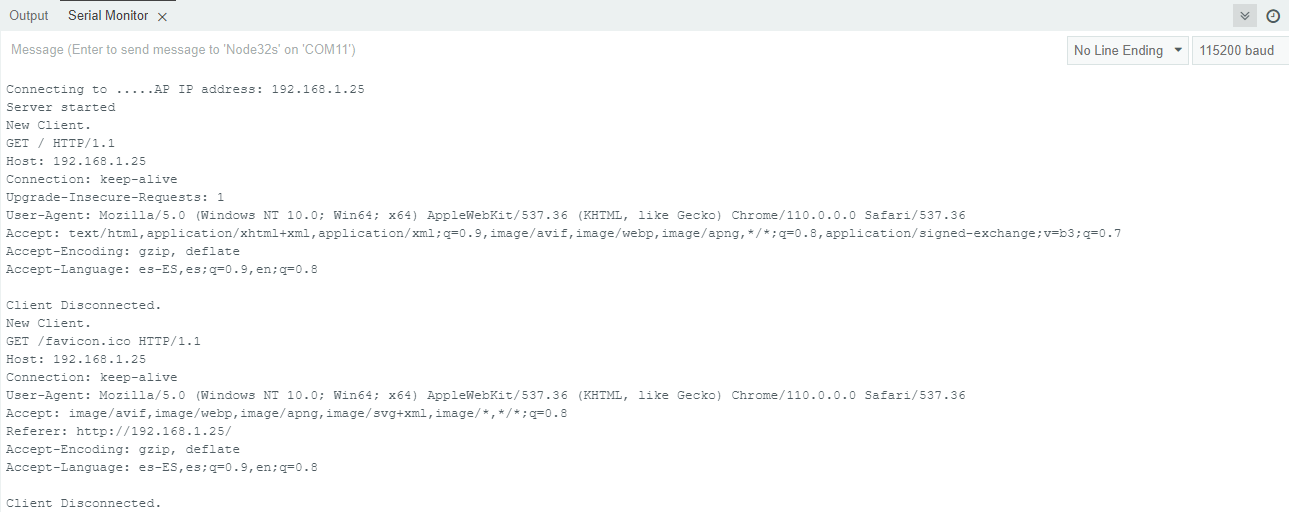
Nota
El ejemplo base (del cual se tomo el analizado previamente) encuentra dentro se los ejemplos que vienen con el IDE de Arduino (una vez se han instalado los plugings correspondientes al ESP32). Este ejemplo es SimpleWiFiServer; para acceder siga la siguiente ruta: Examples > WiFi > SimpleWiFiServer tal y como se muestra en la siguiente imagen:
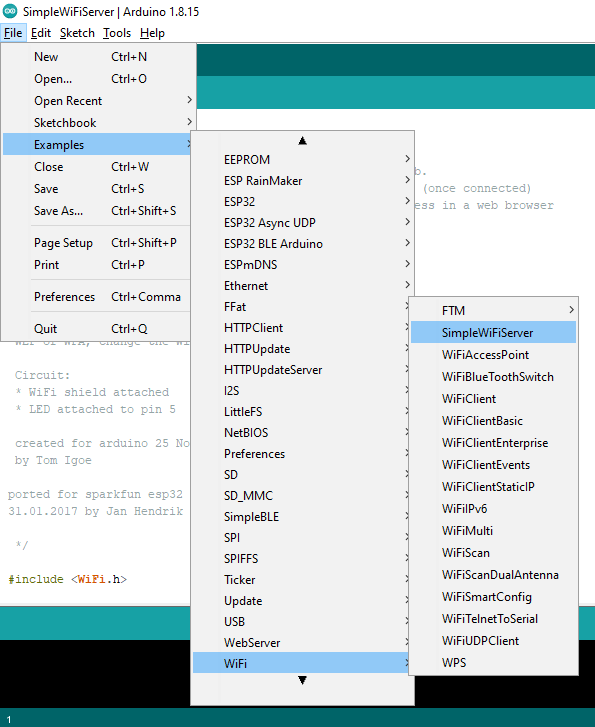
Enlaces:
- https://github.com/paulocsanz?tab=repositories
- https://github.com/me-no-dev?tab=repositories
- https://github.com/espressif/arduino-esp32/blob/master/libraries/WiFi/examples/WiFiAccessPoint/WiFiAccessPoint.ino
- https://github.com/hideakitai?tab=repositories
- https://help.ubidots.com/en/articles/748067-connect-an-esp32-devkitc-to-ubidots-over-mqtt
- https://help.ubidots.com/en/articles/4855281-connect-your-esp32-to-ubidots-over-http-tcp-or-udp